

作者: Gina Barrow, 最新更新: 2017年12月2日
“每当我更新或恢复iPhone 6S时,我都会成为iTunes错误代码的受害者。 我不确定什么似乎是真正的问题,因为我没有在我的iPhone和iTunes上做任何事情。
我该怎么办 更新或恢复iPhone时修复iTunes中的错误?“如iPhone错误35?
在开始编写不同设备的电源开关以及更改设置的所有复杂步骤之前,首先您必须能够熟悉错误本身。 当你不知道导致问题的原因时,你永远无法理解发生了什么,对吧?
了解如何在更新或恢复任何iDevices时删除不同的iTunes错误代码。 每个错误代码都会告诉您发生了什么,因此您必须更好地了解每个代码描述的内容以及如何解决这些问题。
这些代码将是您的错误迹象或设备告诉您有关其状况的信息。 在本文中,我们编译了最常见的iTunes错误代码以及如何在将来摆脱这些错误代码。
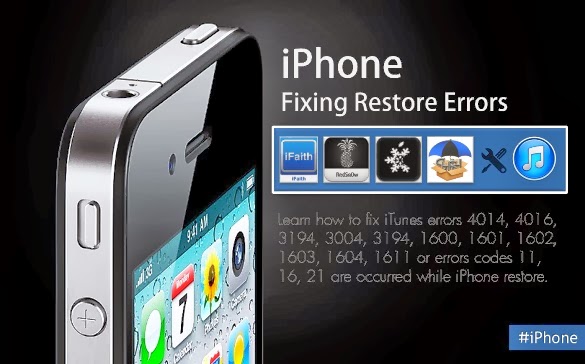
更新和恢复iPhone设备时修复iTunes中的错误
部分1。 通信错误代码部分2。 安全软件错误代码部分3。 USB和硬件错误代码部分4。 更新和恢复iPhone时,一体化解决方案可修复iTunes中的错误部分5。 视频指南:如何在更新或恢复iPhone时修复iTunes中的错误部分6。 结论
为了 更新或恢复iPhone时修复iTunes中的错误 过程中,您需要熟悉每个代码。 每个错误代码都可以帮助您了解更新或恢复甚至设备的错误。
我们将讨论的第一个错误代码是通信错误代码,如1671,4037,17,1638,3014,3194,3000,3002,3004,3013,3014,3015,3194,3200,甚至是错误消息 "下载软件时出现问题。“和”该设备不符合所请求的版本。"
iTunes错误代码1671表示iTunes正在下载一些先决条件。 在继续更新或还原之前,允许iTunes完成必要软件的下载。 在iTunes中重新尝试更新或恢复之前,请给它一点时间或休息。
iTunes错误代码4037表示由于密码已锁定,iTunes无法更新或恢复iDevice。 首先使用正确的密码解锁设备,然后重试。
对于上面提到的其余错误代码,这意味着在更新或恢复过程中使用的计算机无法或无法与Apple的服务器通信。
在继续进行更新或还原之前,计算机可能存在一些需要先修复的问题。 按照如何操作的步骤 更新或恢复iPhone时修复iTunes中的错误:
1。 检查主机的文件
对于Mac:
Mac重新启动后,请重试更新或恢复过程。
对于Windows:
2。 检查安全软件或第三方应用程序
如果安全软件导致更新或恢复错误代码,则可以暂时禁用防火墙或防病毒保护软件。 如果您使用的是第三方安全软件,那么您可以参考自己的设置来了解如何暂时禁用它。 您还可以更改以下计算机设置:
在更新或恢复时始终确保您拥有出色的互联网连接和所有系统。
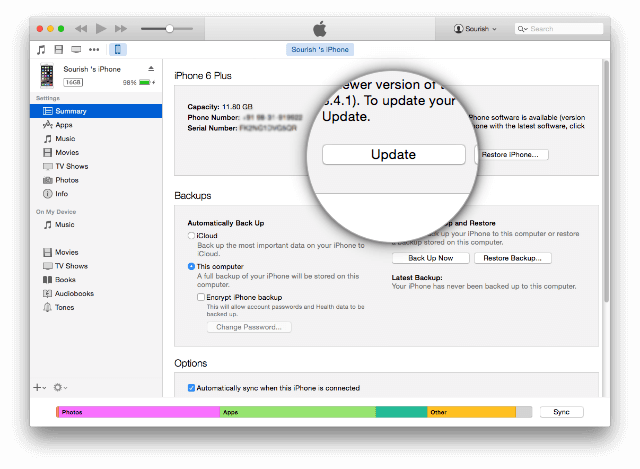
下一个常见错误代码将用于安全软件。 如果您看到错误代码:9,4005,4013或4014,则可能是计算机上阻止您更新或恢复iPhone的安全软件引起的。 它也可能是由一些不正确的计算机设置引起的。 每当您尝试更新或在出现问题时再次恢复时,iDevice都会断开连接。 检查计算机上是否有最新的操作系统,然后您可以尝试执行以下操作:
在iTunes中更新和恢复时,有故障的硬件也可能是一个主要问题。 这是因为例如,电缆无法将所需信息从iPhone传输到iTunes。
在iTunes中恢复和更新iOS时,USB连接也会导致一些问题。 您将看到以下错误代码:13,14,1600,1601,1602,1603,1604,1611,1643-1650,2000,2001,2002,2005,2006,2009以及包含“回复无效"
对于中断更新和恢复过程的其他硬件相关问题:1,3,10,11,12,13,14,16,20,21,23,26,27,28,29,34,35,36 ,37,40,56,1002,1004,1011,1012,1014,1667 1669。
请查看以下有关如何解决任何硬件和USB相关问题的基本故障排除步骤:
对于USB问题:
对于其他硬件相关问题:
上面提到的一种或两种故障排除方法可以解决iTunes中的任何错误。 但是,如果错误仍然出现,那么您需要寻找其他解决方案。 有一个系统恢复程序可以管理和修复所有类型的iTunes错误。
如果您不熟悉某些方法,执行上述故障排除步骤可能非常复杂。 这可能会导致更多问题或更糟糕的数据丢失。 为了更好地解决所有这些iTunes错误代码并在将来摆脱它们,您只能使用可靠的软件, FoneDog工具包 - iOS系统恢复.
在解决各种系统问题时,第三方工具是完美的iOS合作伙伴。 此程序修复了所有iTunes错误代码,甚至是最常见的系统问题,如冻结/崩溃,卡在Apple徽标上,卡在恢复模式,卡在DFU模式,白屏,空白屏幕,黑屏,蓝屏,循环启动, 还有很多。
FoneDog工具包 - iOS系统恢复 能够 更新或恢复iPhone时修复iTunes中的错误 处理。 以下是如何使用此程序的步骤。
在您的计算机上,下载并安装程序FoneDog工具包- iOS系统恢复。 按照屏幕上的提示,了解如何成功安装软件。 之后启动该程序,然后单击“iOS系统恢复“在主菜单下”更多工具“。

使用原装USB电缆连接iPhone,并等待软件自动检测到连接。 检测到后,您将在右侧屏幕尺寸上看到不同的选项。 选择最佳或最近的选项,然后单击“开始" 开始系统修复。

下一步将要求您输入正在使用的iPhone的正确品牌和型号详细信息。 这会让 FoneDog工具包 - iOS系统恢复 在您的设备上下载最新的兼容固件包 更新或恢复iPhone时修复iTunes中的错误。 确保输入正确的详细信息,因为一旦下载了错误的固件包,这可能会破坏您的手机。 有关正确的详细信息,请参阅设备背面,或者您可以联机并验证信息。 点击 ”资料下载“按钮开始。

在iPhone上下载并安装新固件后,它将修复iOS系统的任何问题。 修复将花费一些时间,具体取决于系统问题的严重性。 修复过程中不会丢失或删除任何数据。 该程序还将显示修复进度条。 在修复过程中避免中断连接。 iPhone重新启动后,即可拔出设备并继续正常使用。
FoneDog工具包 - iOS系统恢复 能 更新或恢复iPhone时修复iTunes中的错误。
另请参阅:
了解如何修复iTunes错误3503
如何修复iTunes错误代码
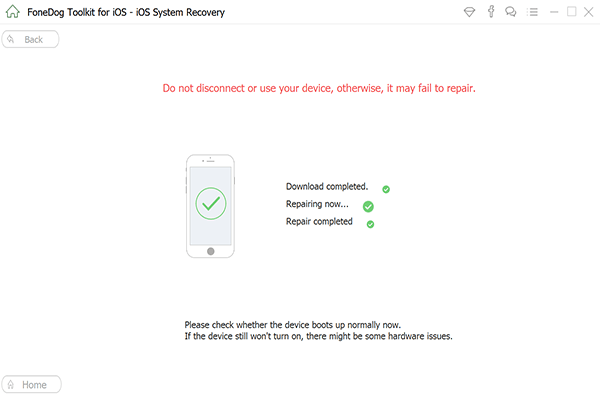
无论您在iTunes中更新或恢复iPhone时可能遇到的任何错误,都要正确诊断问题,以便确定将应用的修复程序。 下次您将遇到任何错误,那么您现在有信心解决它们。
你绝对可以 更新或恢复iPhone时修复iTunes中的错误 只要你的计算机内有这个程序。 因此,对于将来的参考和任何系统问题,您只能信任该名称 FoneDog iOS系统恢复 工具,你会安全的. 立即下载免费试用版,亲身体验!
发表评论
评论
热门文章
/
有趣乏味
/
简单困难
谢谢! 这是您的选择:
Excellent
评分: 4.8 / 5 (基于 102 评级)